Adatok helyreállítása az iPhone készülékről a számítógépre egyszerűen.
Hogyan lehet visszaállítani a könyvjelzőket a Safari programban? 3 Könnyű hatékony megoldások az Ön számára
 általa megosztva Valyn Hua / 07. jan. 2021. 09:00
általa megosztva Valyn Hua / 07. jan. 2021. 09:00 Az Apple felhasználó számára a legnépszerűbb böngésző a szafari. Az olvasás későbbi megkönnyítése érdekében a legtöbb ember szeretne könyvjelzőket létrehozni az általuk érdekelt vagy fontos weboldalak számára. Néha a hibás használat miatt véletlenül törölték a könyvjelzőket. De néhány hiányzó könyvjelző nagyon fontos számunkra, hogyan lehet visszanyerni könyvjelzőket?
Ne aggódjon, megosztok néhány hasznos módszert a safari könyvjelzők visszaállítására:

Útmutató
Ha biztonsági másolatot készített az eszközről az iCloud programmal, akkor visszaállíthatja a könyvjelzőket az iCloud biztonsági másolatából.
1. Hogyan lehet visszaállítani a Safari könyvjelzőket az iCloud biztonsági másolatból
Safari könyvjelzők helyreállítása az iCloud-tól biztonsági mentés a telefonkészüléken
1 lépésÉrintse beállítások > általános > vissza > Erase All Content and Settings a telefon automatikusan újraindul.
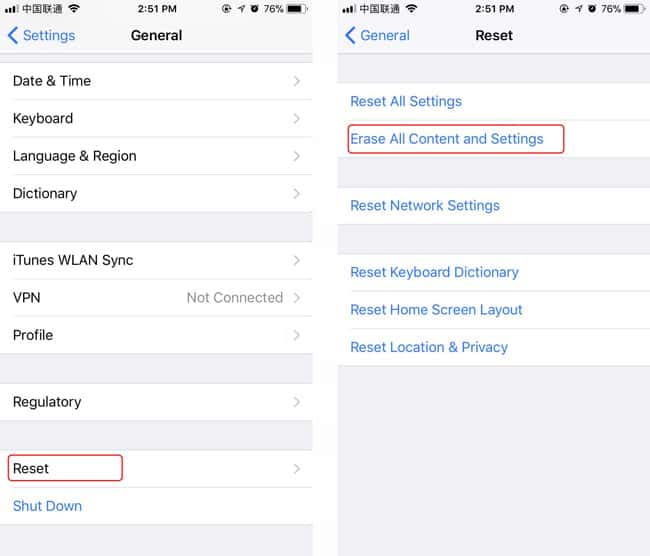
2 lépésKövesse a képernyőn megjelenő lépéseket, amíg meg nem jelenik a Alkalmazások és adatok felület.
3 lépésÉrintse Visszaállítás az iCloud Backup szolgáltatásból és jelentkezzen be az iCloud-fiókjába.
4 lépésEllenőrizze az egyes biztonsági másolatok dátumát és méretét, és válassza ki a legmegfelelőbbet a mentési listából. A kiválasztás után a program elindítja a helyreállítási folyamatot. Ugyanakkor a kiválasztott biztonsági mentés a telefonkészülék összes meglévő adatait helyettesíti. Ha egy üzenet azt mondja, hogy frissíteni kell az iOS verzióját, kövesse a képernyőn megjelenő lépéseket.
5 lépés Ne szakítsa meg a kapcsolatot a hálózattal, és várja meg, amíg a helyreállítási idő befejeződik. A biztonsági mentés méretétől és a hálózati sebességtől függően néhány perctől egy óráig tart a befejezés. Ha a hálózat megszakad, a folyamat szünetel, amíg újra nem csatlakozik.
6 lépésMiután befejezte a helyreállítást, megnyithatja a szafariot a hiányzó könyvjelzők megtalálásához.
Megjegyzés: Az összes aktuális tartalmat és beállítást az iCloud által támogatott adatok fedezik, és nincs más választása, hogy milyen típusú adatokat kíván helyreállítani.
A iCloud szafari könyvjelzőinek helyreállítása a hivatalos iCloud webhelyen
1 lépésKattintson ide icloud.com
2 lépésA felületen jelentkezzen be az iCloud-fiókjába. Ha a telefonkészülékének két tényezőjű hitelesítése nyitva van, meg kell adnia az iPhone-ra küldött ellenőrző kódot a számítógépen. Ezután kattintson a gombra beállítások ikon a jobb alsó részen.
3 lépésMenjen a Speciális részre, és keresse meg a Könyvjelzők visszaállítása opciót a bal alsó részen, és kattintson rá.
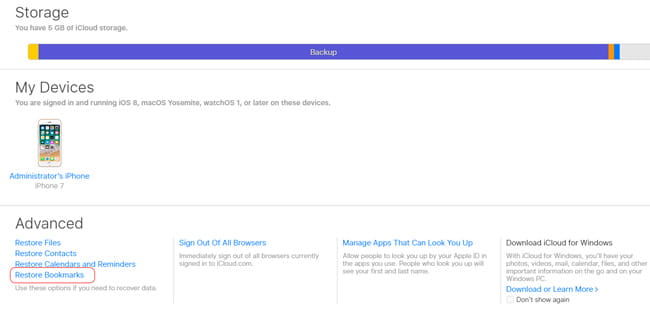
4 lépésEllenőrizze az egyes biztonsági másolatok dátumát, és válassza ki a legmegfelelőbb helyreállítást.

5 lépésVárjon, amíg befejeződik a visszaállítási idő. A folyamat során tartsa a készüléket csatlakoztatva.
6 lépés Csak nyissa meg a szafari telefonját, és keresse meg a hiányzó könyvjelzőket.
Hasonlóképpen észre kell vennie, hogy a kiválasztott könyvjelzők archívuma lecseréli a könyvjelzőket az összes eszközén, és a jelenlegi könyvjelzők archiválásra kerülnek. Ha nem szeretné, hogy ez megtörténjen, próbálkozzon a következő módszerrel.
A FoneLab iPhone Data Recovery használata az iPhone iCloud biztonsági másolatának visszaállításához
Az iOS FoneLab segítségével visszaállíthatja az elveszett / törölt iPhone-adatokat, ideértve a fényképeket, névjegyeket, videókat, fájlokat, a WhatsApp, a Kik, a Snapchat, a WeChat és más adatokat az iCloud vagy az iTunes biztonsági mentéséből vagy eszközéből.
- Fotók, videók, névjegyek, WhatsApp és további adatok helyreállítása egyszerűen.
- Az adatok előnézete a helyreállítás előtt.
- iPhone, iPad és iPod touch érhetők el.
1 lépésElőször is le kell töltenie és telepítenie kell a szoftvert a számítógépére.
2 lépésKattintson duplán a megnyitáshoz. választ iPhone Data Recovery> Visszaszerezni az iCloud biztonsági mentési fájljából a felületen.
3 lépésJelentkezzen be az iCloud-fiókjába. Ezenkívül ki kell kapcsolnia a kétfaktoros hitelesítést a telefonon, ha nyitva van. Hogyan kapcsolható ki a kétfaktorú hitelesítés? Kattints ide appleid.apple.com
4 lépésNézze meg a számítógépen található biztonsági mentés listáját. Az egyes biztonsági másolatok dátumának megfelelően válassza ki azt, amely tartalmazza a kívánt tartalmat.

5 lépés Válassza ki a fájltípusokat a beolvasási folyamat elindításához.
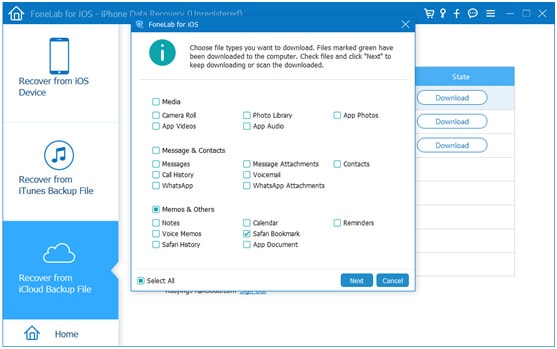
6 lépésKattints Safari könyvjelző a tartalom előnézete. Ezután válassza ki a helyreállítandó elemet. A letöltött szafari könyvjelzőket a számítógépre menti.
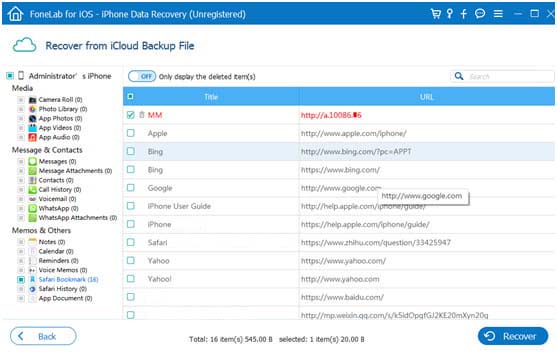
Ha biztonsági mentést készített a készülékről az iTunes alkalmazással, akkor visszaállíthatja az iTunes biztonsági mentését.
2. A Safari könyvjelzők visszaállítása az iTunes biztonsági másolatból
1 lépésNyissa meg az iTunes alkalmazást azon a számítógépen, amelyet a készülék biztonsági mentéséhez használt. Ha azt mondja, hogy frissítsen egy új verziót, menjen hozzá.
2 lépésUSB-kábellel csatlakoztassa a készüléket a számítógéphez. Ha egy tippet kap a számítógépen, hogy kérje a jelszót vagy egy üzenetet a telefonon Trust Ez a számítógép, kövesse a lépéseket és érintse meg a gombot Bízzon.
3 lépésKattintson az iPhone ikonra az iTunes felület bal felső részén, amikor megjelenik. választ Összegzésként a bal oldali listából. Akkor menj a A mentések kattintson a Visszaállítás biztonsági mentése gombra.
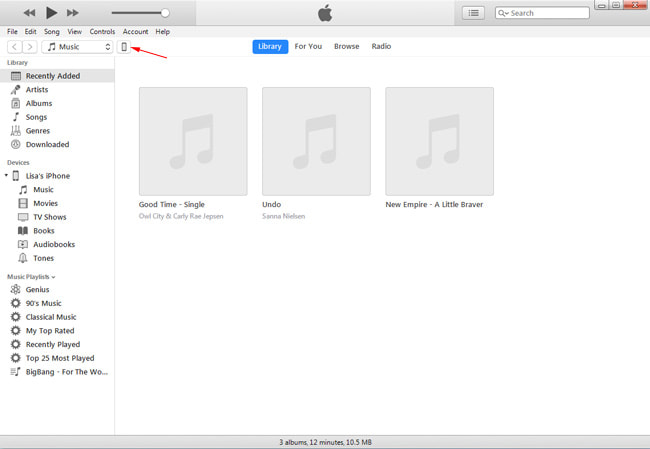
4 lépésAz egyes biztonsági másolatok dátumának megfelelően válassza ki azt, amely tartalmazza a kívánt tartalmat, majd kattintson a Visszaállítás gombra.
5 lépésVárjon, amíg a helyreállítás befejeződik, és az iPhone automatikusan újraindul. Ne távolítsa el a készüléket a helyreállítás befejezéséig.
Ha nem szeretné, hogy a telefonon lévő tartalmak és a Beállítások az iTunesban mentésre kerüljenek, a következő módszer segít.
A FoneLab használata az iPhone visszaállításához az iTunes Backup alkalmazásból
1 lépésElőször is le kell töltenie és telepítenie kell a szoftvert azon a számítógépen, amelyet a készülék biztonsági mentéséhez használt.
2 lépésKattintson duplán a megnyitáshoz. választ iPhone Data Recovery> Visszaszerezni az iTunes biztonsági mentési fájljából a felületen.
3 lépésUSB-kábellel csatlakoztassa a készüléket a számítógéphez. Ha egy üzenetet kér az iTunes jelszavára, kövesse az alábbi lépéseket.
4 lépésNézze meg a mentési előzmények listáját. Az egyes biztonsági másolatok dátumának megfelelően válassza ki azt, amely tartalmazza a kívánt tartalmat, majd kattintson a gombra Lapolvasás indítása.

5 lépésA szkennelés befejezése után megjelenik a bal oldali fájltípusok listája. Kattints Safari könyvjelzők a tartalom előnézete. Ezután jelölje ki a kívánt elemet, majd kattintson a Helyreállítás gombra.
Ha még nem készített biztonsági másolatot iPhone-járól az iTunes és az iCloud segítségével, akkor közvetlenül a telefonkészülékéről is visszaállíthatja a safari könyvjelzőket.
3. Hogyan lehet visszaállítani a Safari könyvjelzőket biztonsági mentés nélkül
1 lépésElőször is le kell töltenie és telepítenie kell a szoftvert a számítógépére.
2 lépésKattintson duplán a megnyitáshoz. választ iPhone Data Recovery> Visszaszerezni az iOS eszközről a felületen.
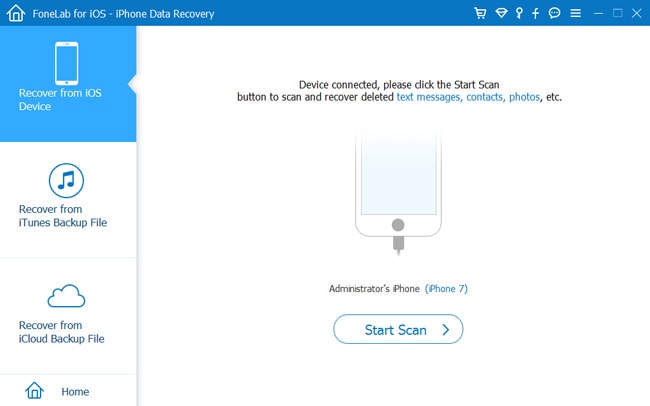
3 lépésUSB-kábellel csatlakoztassa a készüléket a számítógéphez.
4 lépésKattintson az Lapolvasás indítása gomb és várjon, amíg befejeződik a beolvasási idő.
5 lépésKattints Safari könyvjelző a tartalom előnézete. Ezután jelölje ki a helyreállítandó elemet.
Ezek az összes mód, amit megosztottam, amiből kiválaszthatod magadnak megfelelőt. Természetesen közvetlenül használhatja FoneLab iPhone adatok helyreállítása szoftver, amely segít iPhone adatok visszaállítása, mentse a Kik üzeneteket, törli a törölt instagram fényképeket, iPhone-naptár helyreállításaadatvesztés nélkül
